- Verwaltung
- Gruppenverwaltung
- Hinzufügen oder Entfernen von Benutzern aus Gruppen
Hinzufügen oder Entfernen von Benutzern aus Gruppen
Erfahren Sie, wie Sie über die Web-App Nutzer zu Gruppen hinzufügen oder daraus entfernen können, um sicherzustellen, dass wichtige Mitglieder über ihre Aufgaben, Schulungen und Arbeitsabläufe auf dem neuesten Stand sind.Warum soll ich Gruppen erstellen?
Wenn Ihre Organisation wächst, kann die Verwaltung von Dokumentenzugriff und Schulungskursen für einzelne Nutzer zeitaufwändig und ineffizient werden. Durch die Erstellung von Gruppen wird dieser Prozess rationalisiert, indem die Nutzer in Teams eingeteilt werden, z. B. in "Manager" oder "Nutzer". Dies vereinfacht nicht nur den Zugriff auf Vorlagen und Inspektionen, sondern erleichtert auch das Zuweisen von Kursen und Quizzen sowie das Einrichten von Eskalationen für Alleinarbeitswarnungen.
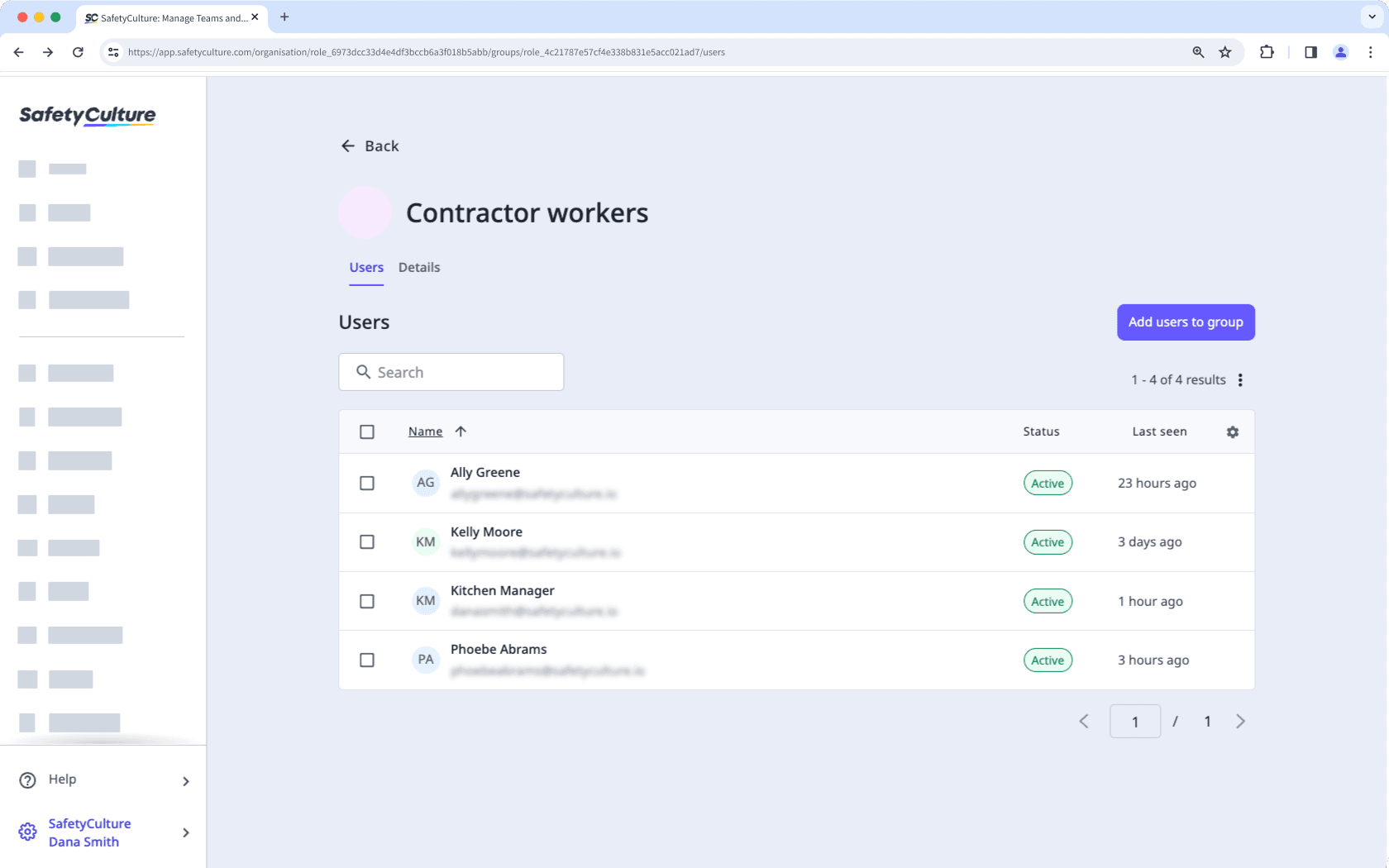
Benutzer in Gruppen mit regelbasierter Mitgliedschaft können nur durch Verwaltung der Regeln hinzugefügt oder entfernt werden.
Jeder Nutzer kann nur Mitglied von bis zu 100 Gruppen sein.
Einen Nutzer zu einer Gruppe hinzufügen
Klicken Sie unten links auf der Seite auf den Namen Ihrer Organisation und wählen Sie Gruppen aus.
Gruppe auswählen
Klicken Sie oben rechts in der Liste der Nutzer auf Nutzer zu Gruppe hinzufügen.
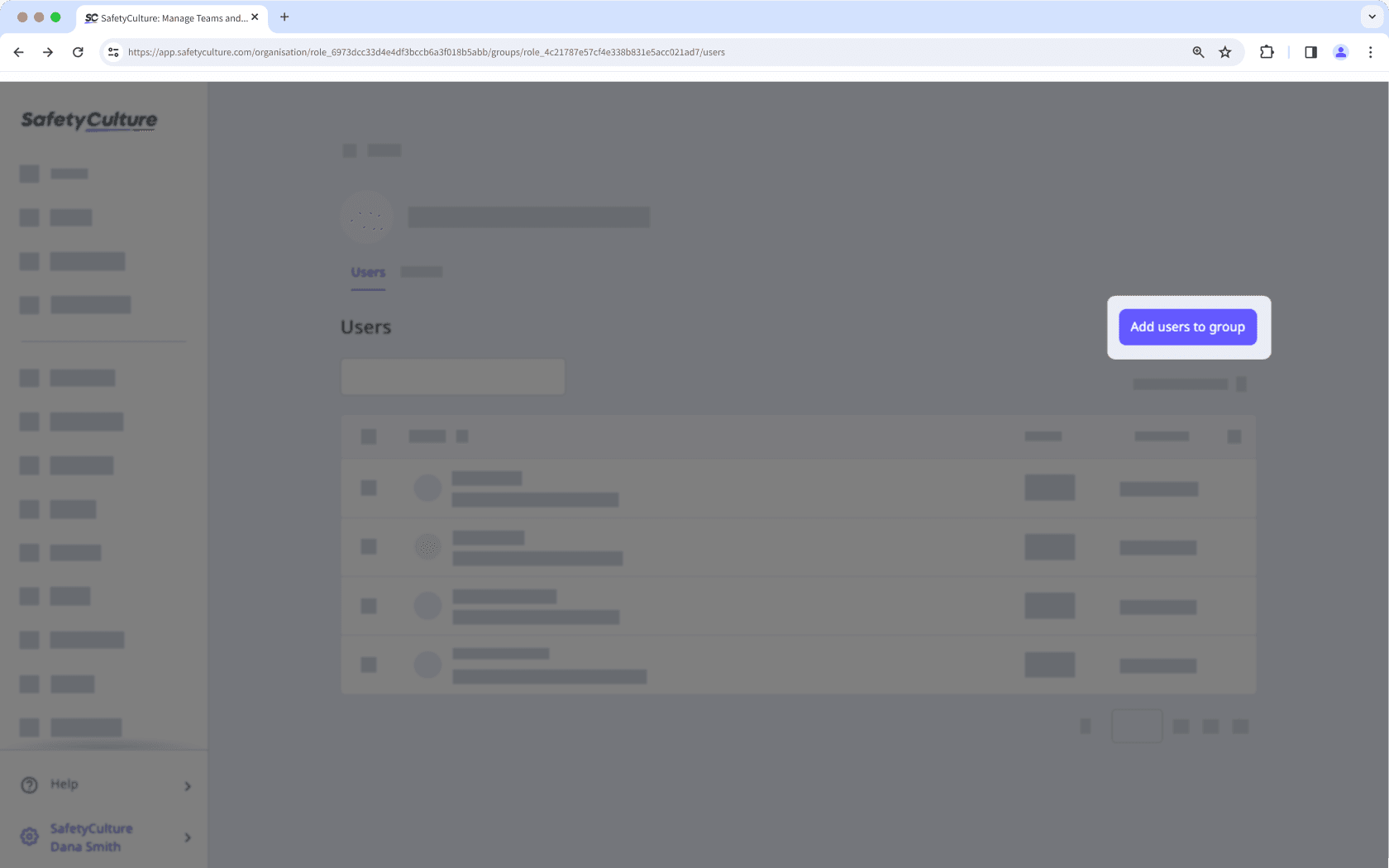
Auf das Dropdown-Menü in der Seitenleiste klicken und den Nutzer auswählen.
Klicken Sie auf Fertig.
Klicken Sie auf Speichern und anwenden.
Einen Nutzer zu mehreren Gruppen hinzufügen
Klicken Sie unten links auf der Seite auf den Namen Ihrer Organisation und wählen Sie Nutzer aus.
Nutzer auswählen.
Klicken Sie in oben rechts auf der Seite auf
Einstellungen.
Wählen Sie oben auf der Seite Gruppen aus.
Klicken Sie auf Nutzer zu Gruppen hinzufügen.
In der Seitenleiste auf das Dropdown-Menü klicken und die Gruppen, zu denen Sie den Nutzer hinzufügen möchten, auswählen.
Klicken Sie auf Fertig.
Klicken Sie auf Speichern und anwenden.
Einen Nutzer von einer Gruppe entfernen
Klicken Sie unten links auf der Seite auf den Namen Ihrer Organisation und wählen Sie Gruppen aus.
Gruppe auswählen
Aktivieren Sie die Kästchen links neben den Namen der Nutzer.
Klicken Sie unten rechts auf der Seite auf
Nutzer aus einer Gruppe entfernen.
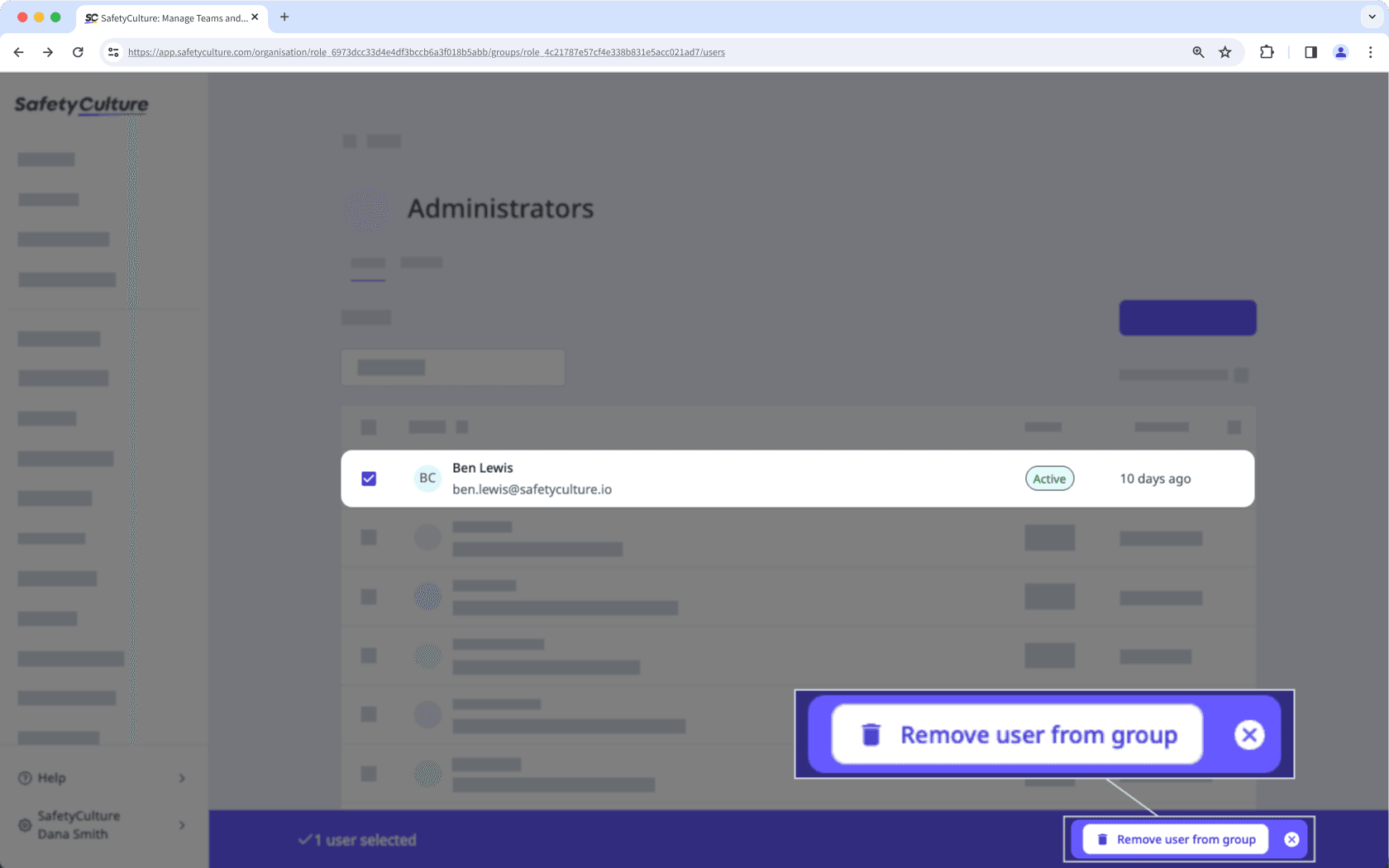
Klicken Sie im Pop-Up-Fenster auf Entfernen.
Nutzer in großen Mengen zu Gruppen hinzufügen und oder entfernen
Klicken Sie unten links auf der Seite auf den Namen Ihrer Organisation und wählen Sie Gruppen aus.
Klicken Sie oben rechts auf der Seite auf Gruppenmatrix .
Auf dieser Seite werden die Gruppenbezeichnungen horizontal und die Nutzernamen vertikal aufgelistet. Beide in alphabetischer Reihenfolge.
Sie können Nutzer hinzufügen oder entfernen, indem Sie die Kästchen der Nutzer in den jeweiligen Gruppen aktivieren oder deaktivieren. Verwenden Sie den Filter, um die Liste einzugrenzen, oder klicken Sie auf den Nutzer/die Gruppe, um die Kontrollkästchen einzublenden.
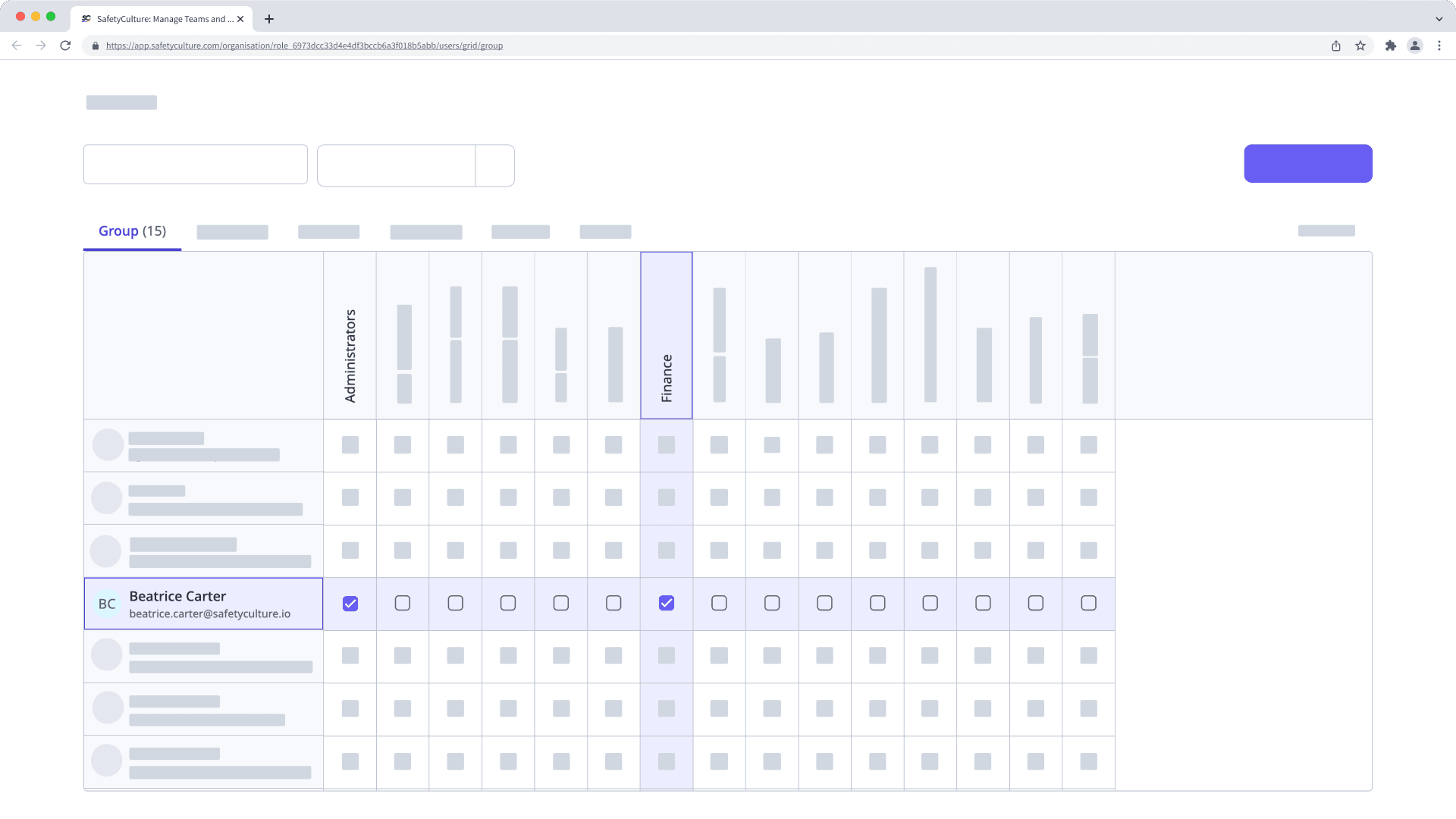
Wenn Sie über Berechtigung "Plattformverwaltung: Standorte" verfügen, können Sie auch massenweise Benutzer als Mitglieder hinzufügen oder aus Websites entfernen.
Häufig gestellte Fragen
Wenn eine Gruppe beim Hinzufügen von Benutzern zu einer Gruppe nicht in der Auswahlliste enthalten ist oder wenn sie in der Matrix ausgegraut ist, bedeutet dies, dass für die Gruppe Mitgliedschaftsregeln eingerichtet wurden. Benutzer können nicht manuell zu Gruppen mit Mitgliedschaftsregeln hinzugefügt oder entfernt werden, und die Mitgliedschaft kann nur durch Aktualisierung der Regeln verwaltet werden.
War diese Seite hilfreich?
Vielen Dank für Ihre Anmerkungen.